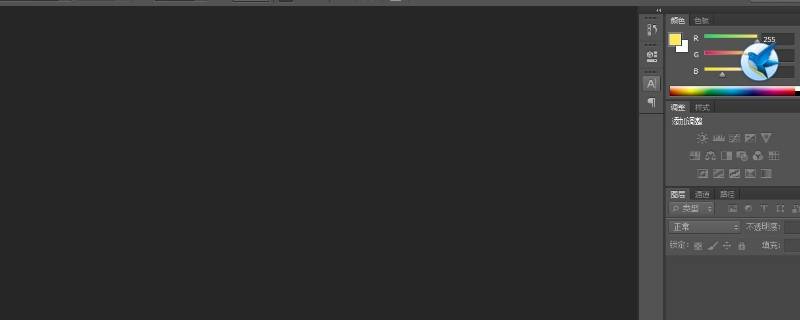
如何使用PS进行同比例缩小图片
简介:
Adobe Photoshop(简称PS)是一款图像处理软件,经常被用来编辑和优化照片。在PS中,同比例缩小图片可以保持其原始比例,并且可以控制缩小的大小。下面将介绍如何使用PS进行同比例缩小图片。
步骤:
1. 打开PS软件并导入需要缩小的图片。
2. 在菜单栏上选择“图像”选项,并点击“图像大小…”。
3. 在弹出的“图像大小”对话框中,可以看到当前所导入图片的尺寸信息。
4. 勾选“同比例缩小”选项,确保图片的宽高比例得到保持。
5. 在对话框中的“宽度”或“高度”输入框中输入新的数值来改变图片的尺寸。
6. 点击“确定”按钮应用更改,并保存缩小后的图片。
注意事项:
总结:
使用Adobe Photoshop进行同比例缩小图片非常简单,只需几个简单的步骤即可完成。通过这种方法,您可以保持图片的原始比例,同时调整尺寸以适应不同的需求。无论是用于网页设计、印刷品还是社交媒体等,同比例缩小图片都是一个非常有用的技巧。














